| [电脑网络] | 教你如何安装WINDOWS操作系统(传统全新安装) |
|
|
很多人虽然能熟练的操作使用电脑,但当自己的系统受在破坏或存在问题需要重新安装时,却不知如何操作,只好求助于他人或电脑维修人员前来处理,如果能找个懂行的朋友来帮忙安装下,倒只是个人情的问题,但如果要找专门从事电脑维护人员来安装,一般都要支付30-50元不等的服务费。
其实,安装操作系统是个简单的事情,只是因为许多人对操作的安装不太了解,认为是个复杂的活,不敢轻易自己偿试,一方面是因为安装操作系统不象常用软件那样经常操作,比较有把控力,另一方面,也是怕自己操作失误导至系统的相关数据或资料丢失。
下面以配上安装操作系统过程中的相关图片,来展示WINDOW系统的安装全过程,相信看过本资料的你,定能自己轻松搞定操作系统的安装,而无需不时的求助于他人。
目前常见的操作系统安装方式主要有两种:
一种是传统的全新安装,即根据WINDOWS安装程序全新安装,此方法比较耗时,一般至少都要半小时以上,但此安装方法的成功率比较高,安装的系统比较干净,没有多余的应用程序预先被安装在系统内,对病毒程序的担心也可减少许多,而且,有的时候,必须采用此方法安装才有利于某些应用软件的安装;
另一种是Ghost版的安装,此方法实质是经过全新安装的操作系统通过一些技术处理,然后做成了ghost备份文件,然后用于还原到当前电脑上,此法下的安装速度较快,一般十来分钟至半个小时基本就能搞定了,但此种安装方式,系统一般都预先被安装了一些常用的应用软件,甚至有可能被预置了木马或病毒程序在内,此方法一般被电脑维护人员普遍使用;
本人将对以上两种安装方法均做详细说明,本文针对传统的全新安装方式以WINDOWS2000系统进行讲解。
在安装操作系统前,为保证用户的数据资料不被轻易丢失,用户需做好以下几件事情:
一,检查你当前的系统桌面上是否有重要文件或需要保留的文件资料,请全部剪切或复制到除C盘以外的分区文件夹内,因为一般情况下,重装系统后,桌面上的全部文件将会丢失;
二,检查你桌面上“我的文档”内是否有重要的文件资料,如有,请参照第一点进行资料的保存(如果你桌面的此文件夹经过了移动操作,实际路径在C盘以外,则可认为是安全的不必此步骤的操作);
三,检查你的电脑上是否安装有例如用友、金蝶等带有数据库的应用程序,如果有,请先做数据备份,以免重装系统后,以前的应用程序重装后不能政党访问原来的账套数据资料;
经过以上检查,如果认为仍不放心,那就将你电脑上有关的重要资料COPY到U盘或移动硬盘上一份吧,这样最安全不怕因为你的误操作而导至的硬盘数据丢失。
在安装操作前,你需要有一张WINDOWS的安装系统盘(如果是从网上下载并刻录在光盘上的,请确保你所刻录的光盘能自动引导光盘启动安装程序)
首先,将准备好的带有WINOWS操作系统的光盘放入光驱,然后重新启动电脑,如果你的电脑修改过BIOS,必须确保你的光驱为第一启动顺序,即你应当在BIOS中设置为CD-ROM为第一启动盘,硬盘为第二启动盘,这样你插入的系统光盘才可能最先被引入启动项(如果你的硬盘是全新的,则需先进行分区,关于硬盘的分区操作见本站的分区内容);
电脑重启后,只要你的光驱与系统盘没有问题,正常情况下便会进入操作系统的安装界面,如下图所示:
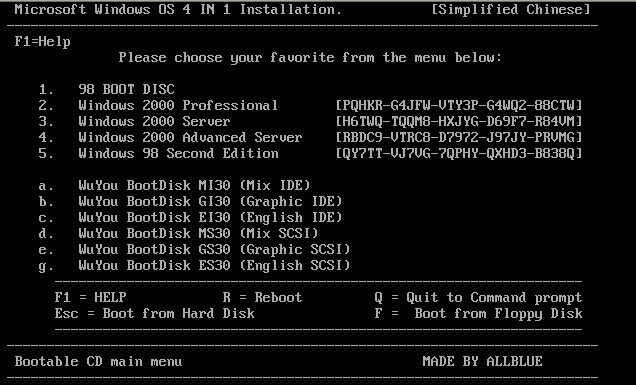
以上图片显示的是操作类型的菜单选项,本处使用的是三合一的系统光盘,如果你的光盘中只有一种类型的操作系统,则可能不会有此菜单选项的显示,而是直接进入并显示下图所示的内容:
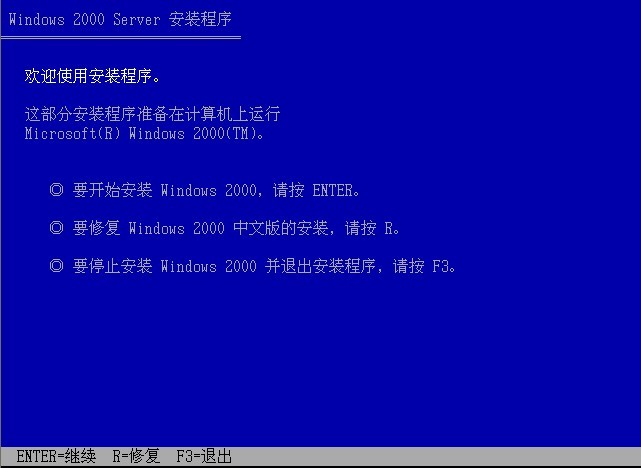
根据文字说明选择回车键,按回车后,显示系统安装位置的选项,一般我们都将操作系统安装在C盘,当然,也可以选择安装在其他分区上(但必须保证所安装的分区属活动分区,否则到时可能操作系统无法正常启动,通常情况下,我们在对硬盘进行分区时,都将C盘设为活动分区),操作选项内容画面如下:

选中安装操作系统的分区并回车后,系统显示是否对相应分区进行格式化的操作菜单项,如果是新硬盘,必须对相应分区做格式化后才能安装操作系统,否则可以不进行格式化,另外,此处还可对将要安装操作系统的分区进行文件系统的格式转换,目前常用的文件系统格式有两种,一种是FAT32格式,另一种是NTFS格式,关于使用哪种格式更好,可搜索相关资料进行了解,此处不多说,就选择保持现有文件系统格式就行,菜单画面如下:
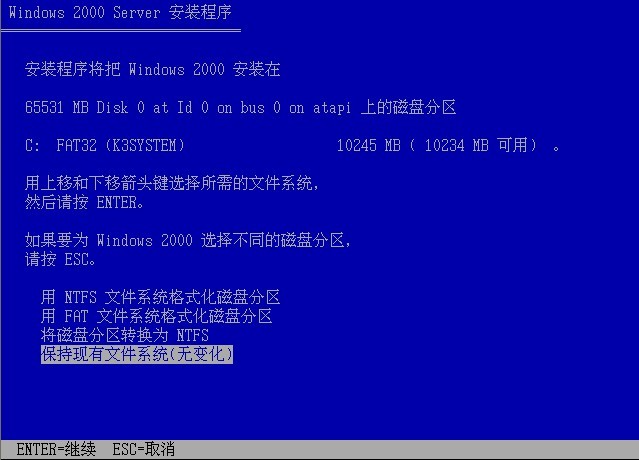
进行完上一步的选择操作后,WINDOWS系统便进入正式的文件复制与安装,以下的画面展示的是安装的进度情况,时间可能会有点久,特别是电脑配置不太高的情况下,这个安装过程可能会更久,此时只能耐心等待,尽量必勉断电等异常情况的出现,否则导至安装失败,又得重头来过:
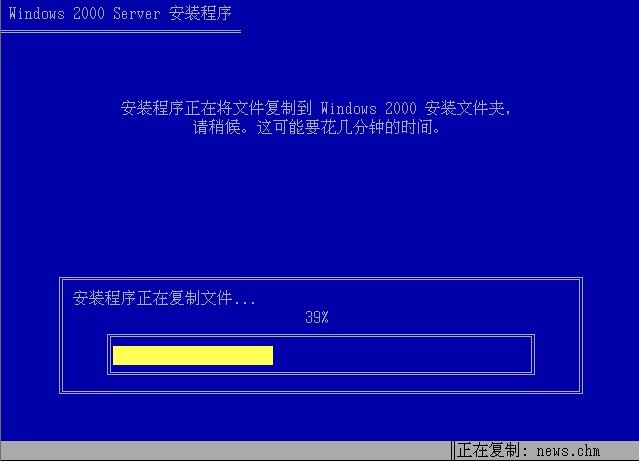
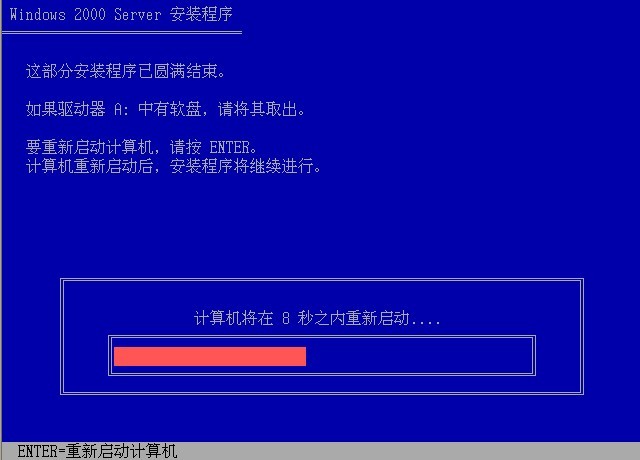
系统自动安装完后,电脑会自动重启,此时光盘暂不取出,因为后面的安装可能还会要调用到光盘上的某些文件,系统重启后如果又出现前面的系统安装类型选择项时,请选择从硬盘启动项,而不要再选择操作系统类型,否则就重复进入系统的安装操作了,如果前面的安装过程正常,电脑自动重启后,就显示熟悉的WINDOWS系统启动画面了:
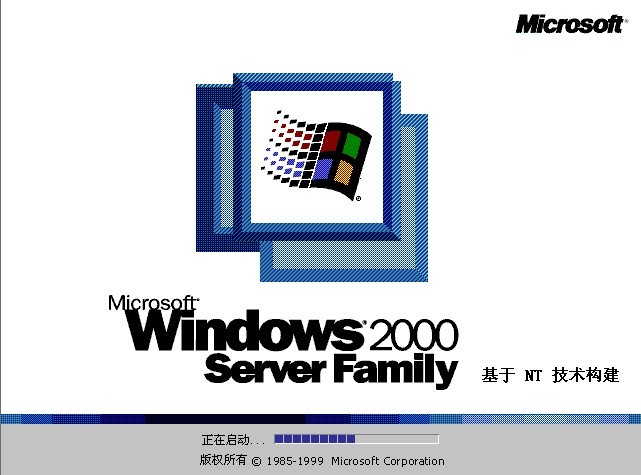
此时,不要以为安装过程大公告成了,因为系统还在继续自动安装系统文件,不时的会有些安装进程的内容提示,根据你使用的系统光盘的不同情况,将可能会出现需要你输录安装序列号的画面,如下所示:
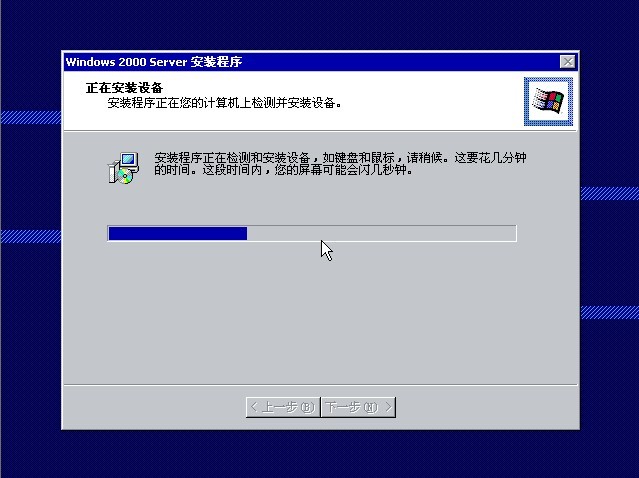
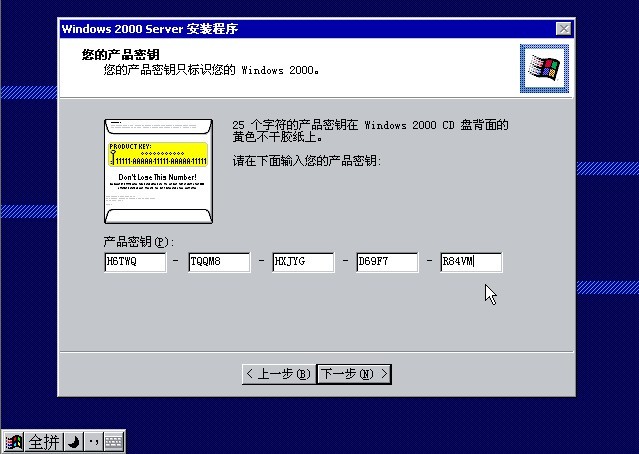
而输录序列号是安装系统很关键的一步,因为没有这个,你的安装过程可能就没法进入下一步了,如果你使用的是正版的操作系统,相信必定会要经过这一步的,如果你使用的系统盘是从网上下载的,那记得在下载时一般网上有提供一个安装序列号,要用笔记录下来,免得到此时才想起就比较麻烦了,如果你使用的系统盘是市场上购来的盗版光盘,一般也都有标明安装序列号,当然,也可能你这张盗版光盘本身已帮你在技术上处理了这一步,很可安装过程中系统已自动填上了序列号,或甚至都不显示这一步,直接跳过去进行后面的安装过程了。
通过以上的步骤,操作系统进行后期的继续安装,并可能会有少数的对话框需要你录入些信息资料,但一般按默认或随意录入即可,但在需要录入用户名及密码的地方,请自己记住,以免安装结束后进入系统时,忘了自己的登录密码,那也是麻烦的事:
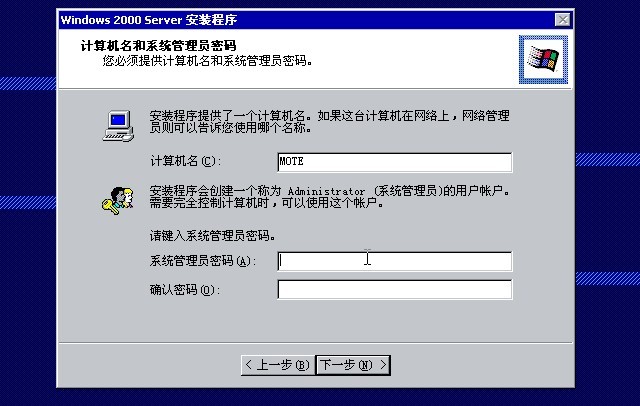
以上是WINDOWS2000系统在安装过程中可以对安装的一些系统组件进行增减,如果不太了解或不想增加什么,可直接按默认的情况即可:
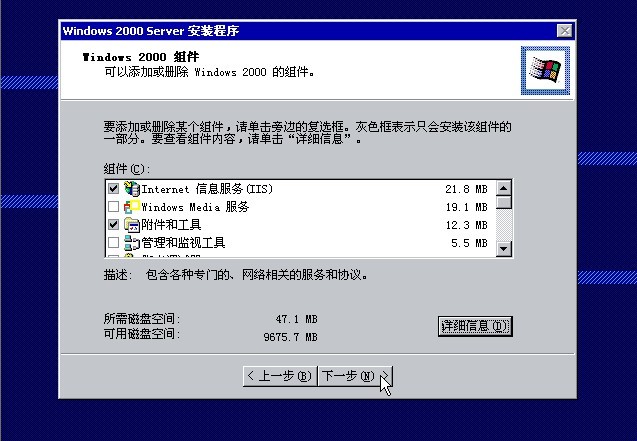
系统进入最后的安装阶段,时间可能还会需要你耐心再等会,最后操作系统安装成功后,会提示需要重启:


至此,整个WINDOWS的操作系统就安装成功了,不过还不能高兴太早,因为这种安装方式,还只是成功安装完了操作系统,至于系统的各种驱动程序,等重启电脑后,系统会自动检测到缺少的驱动项,并提示你要进行安装,而这些驱动程序需要你另外提供,WINDOWS系统本身能提供的驱动程序就比较有限了,而且后面安装各种驱的时间可能还比较久,你只能慢慢再耐心的等着吧,不过那些不属按装操作系统的内容了,相信通过以上讲解,你能自己开始进行安装操作了吧?自己动手试试,不用怕,你的电脑不会因为安装系统或软件什么的而损坏的,放心大胆的多做偿试吧!
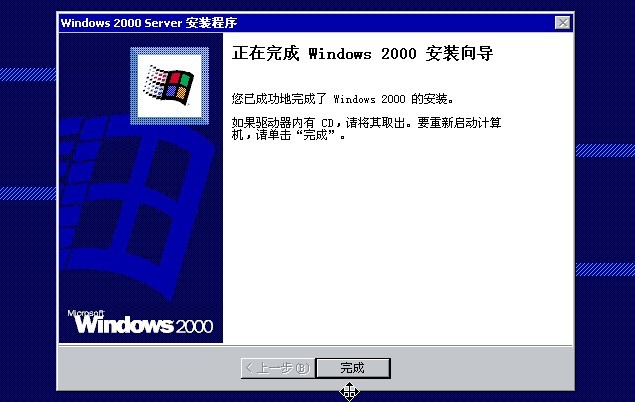 |
|
 |
楼主签名 |
 |
|
有些个性,但没怎么表现!有些背叛,但一直都很守法! 有些冷默,却天性怜悯动情!想摆脱普通与平凡,但却依然徘徊未进!坚持原则,但不失灵活性!无为,但不失上进心!无情,却不失友情!想拥有钱,但却不迷于钱!
|
|